![]() 这些功能必须单独订购。
这些功能必须单独订购。
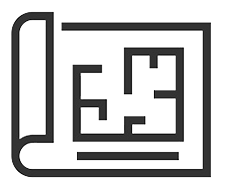
平面图是使用特殊的软件工具绘制的。要使用信息图表,用户首先有机会绘制将控制各种业务流程的场所平面图。为此,请单击菜单项“编辑室”。
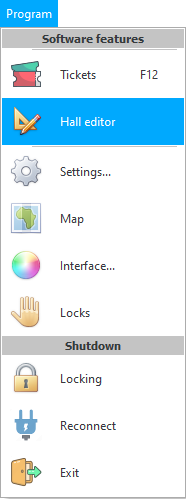
房间编辑器打开。房间也可称为'大厅'。用户可以绘制每个房间。所有房间都列在一个单独的目录中。在绘图开始时,从列表中选择我们要绘制示意图的房间。
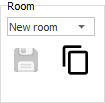
摆在我们面前的是一张白纸,叫做“ canva infographics ”。我们可以开始画画了。为此,只使用了两个工具“ Area ”和“ Place ”。
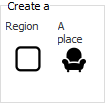
“ Region ”只是一个几何对象,并没有链接到数据库中的信息。例如,它可用于标记房间的墙壁。
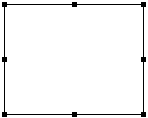
信息图表设计在区域的帮助下精确构建。为简单起见,我们现在展示了一个有四面墙的房间。将来,您可以绘制整个楼层和建筑物。
“ Place ”已经是绑定到数据库中信息的对象。就是指定一些以后需要分析的对象的地方。例如,假设它是我们的病房,角落里有一张病人床。

如何制作信息图表?很简单。只需要放置这样的对象,就叫做‘地方’。需要尽可能准确地安排它们,使房间的平面图与现实中的复制房间相似。这样房间的绘制方案就可以立即清晰地被每个人识别。
可以使用参数更改地点的类型。
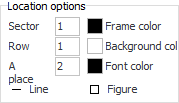
首先,有机会选择场所的形状。为此,请单击旁边有铭文“形状”的按钮。
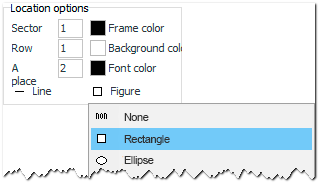
以相同的方式选择线的粗细。
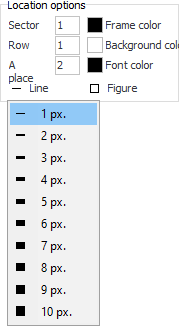
很容易分配所需的线条颜色、背景和字体。
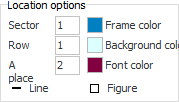
在更改参数的过程中,地方的外观会立即发生变化。
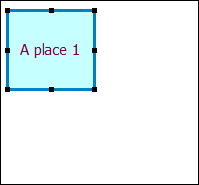
但通常不需要更改颜色,因为在显示分析方案时,颜色将由程序本身指定。使得每个地方的状态通过几何图形的颜色立刻一目了然。因此,现在我们将恢复原来的颜色。


地方可以复制。即使您需要在一个房间内安排数百个座位,这也可以在几秒钟内完成。标记您将精确复制这些地方,然后以像素为单位输入这些地方之间的距离,并在最后指定副本数。
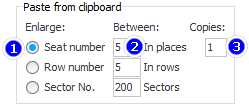
现在,您只需选择任意位置并按标准“ Ctrl + C ”组合键进行复制,即可将其复制到剪贴板。然后立即' Ctrl+V '。指定份数将立即出现。
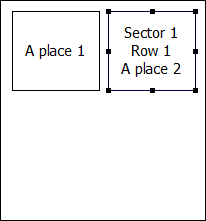
我们以创建一个小房间为例,所以我们只创建了一个副本。如果你输入大量的副本,程序将如何在一秒钟内完成将不得不手动绘制很长时间的事情会更清楚。
现在您已经将新位置排成一排,您可以自己复制这些行。为此,我们注意到我们将“增加行数”,以像素为单位输入行之间的距离,并指出应该出现的新行数。在我们的例子中,只需要一个新行。
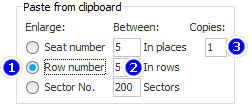
然后我们选择要复制的整行位置,同时先按“ Ctrl + C ”,然后按“ Ctrl + V ”。
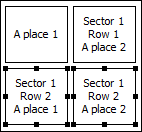
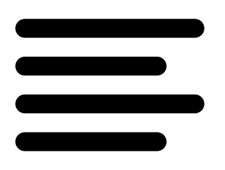
如果您用鼠标抓住图形边缘的黑色方块,则可以拉伸或缩小图形。
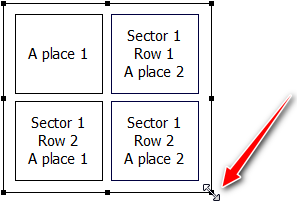
但是你不能用鼠标达到精确度,所以你可以按住' Shift '键并使用键盘上的箭头来以像素精度改变形状的高度和宽度。
按下“ Alt ”键,可以使用键盘上的箭头移动对象。
正是使用这些方法,您可以更改外部矩形的大小或位置,以便到内部矩形的距离在所有边上都相同。
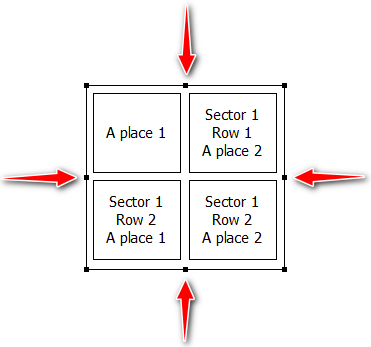
Infographic Builder 能够放大以更准确地绘制图表。
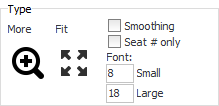
使用“适合”按钮,您可以将图像比例恢复到其原始形式,以便房间布局适合屏幕尺寸。
如果您有几个类似的房间,请复制整个房间。选择用于同时复制区域和地点。
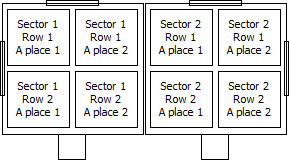
为清楚起见,添加门窗的名称。为此,请使用已经熟悉的工具“范围”。
房间多的时候,最好签个名,以便更好的导航。为此,将另一个区域放在顶部。
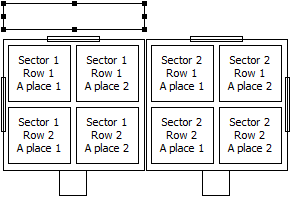
现在双击该区域以打开一个带有扩展选项列表的窗口。在出现的对话框中,您可以选择更改标题。如有必要,您仍然可以更改字体等等。
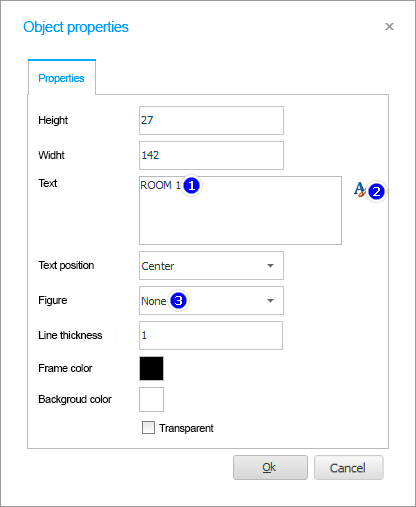
结果是这样的标题。
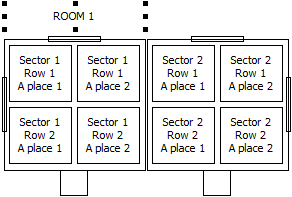
同样,您可以为所有房间和地点分配一个标题。
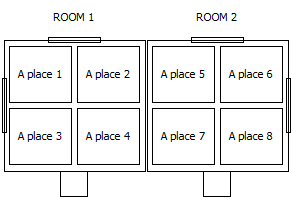
不要忘记定期保存对创建的房间方案的更改。
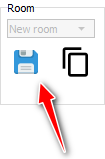
或者,如果您做错了什么,则撤消上一个操作。
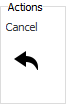

可以将几个地方组合成一个组。对于这个地方,首先需要选择。

然后单击“添加组”按钮。
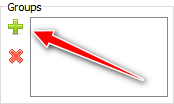
将出现一个用于输入组名的字段。
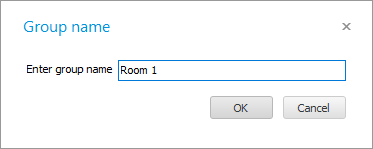
创建的组将出现在列表中。
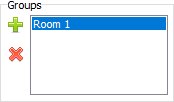
这样您就可以创建任意数量的组。

需要对地方进行分组,以便以后能够针对不同的地方使用不同的场景。例如,有些地方可能特别重要,无论如何都不应该空着。因此,它们可以用一种颜色来突出显示,从而更大程度地吸引用户的注意力。
可以单击任何组的名称。

查看它包含的地方。这样的地方会立即脱颖而出。

![]() 接下来,看看信息图表是如何使用的。
接下来,看看信息图表是如何使用的。
请参阅下面的其他有用主题:
![]()
通用会计系统
2010 - 2024